คุณตรวจสอบพยากรณ์อากาศขณะใช้คอมพิวเตอร์บ่อยแค่ไหน เหตุใดจึงต้องกังวลกับการเปิดเว็บเบราว์เซอร์และค้นหาไซต์เช่น Accuweather หรือ MSN Weather หากคุณใช้วิดเจ็ตสภาพอากาศที่ดีที่สุดต่อไปนี้ คุณสามารถดูพยากรณ์อากาศได้โดยตรงบนทาสก์บาร์หรือเดสก์ท็อป Windows
โปรดทราบว่า “วิดเจ็ต” จะแตกต่างกันไปขึ้นอยู่กับเวอร์ชันของ Windows ที่คุณใช้ วิดเจ็ตหายไปหลังจาก Windows 8 แต่กลับมาเป็น "ความสนใจ" ใน Windows 10 วิดเจ็ตเหล่านี้เป็น "วิดเจ็ต" อีกครั้งใน Windows 11
ด้วยความสนใจ หรือวิดเจ็ต ข้อมูลจะมีให้ตั้งแต่ ทาสก์บาร์ของ Windows 10 และจะขยายเพื่อให้ข้อมูลเพิ่มเติมเกี่ยวกับข้อมูลสภาพอากาศ
พี>วิธีเพิ่มวิดเจ็ตสภาพอากาศบนแถบงานบน Windows
เมื่อพูดถึงแถบงาน (Windows 10 Interests หรือ Windows 11 Widgets) คุณจะถูกจำกัดอยู่เพียงแหล่งข้อมูลที่ Microsoft ให้ไว้ หากคุณต้องการติดตั้งอุปกรณ์เดสก์ท็อปสภาพอากาศ Windows 10 แทน คุณสามารถข้ามไปยังส่วนถัดไปได้
1. บน Windows 10 ให้เลือกส่วนความสนใจของแถบงานเพื่อเปิดหน้าต่างความสนใจของ Windows 10 เลือกไอคอนรูปเฟืองและเลือกจัดการความสนใจ
หมายเหตุ : บน Windows 11 ให้เลือกไอคอน Widget บนทาสก์บาร์ และเลือกปุ่ม เพิ่มวิดเจ็ต

2. จะเป็นการเปิดหน้าการค้นหา Microsoft Interests ในช่องค้นหา ให้พิมพ์ สภาพอากาศ นี่จะแสดงความสนใจเกี่ยวกับสภาพอากาศที่มีอยู่ทั้งหมด คุณยังสามารถค้นหา ฟีด RSS ข่าวสาร และความสนใจประเภทใดก็ได้ หากคุณต้องการ วิดเจ็ตข่าวก็ได้รับความนิยมอย่างมากเช่นกัน
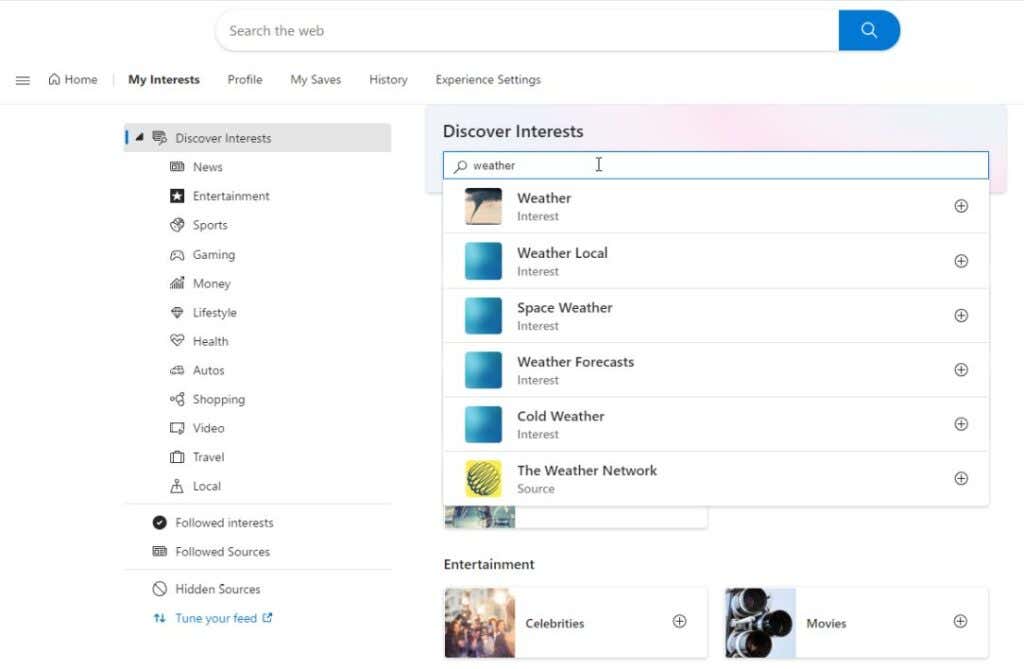
3. เลื่อนลงไปตามรายการแล้วเลือกความสนใจที่คุณต้องการเพิ่ม เมื่อคุณเลือก คุณจะเห็นไอคอนเครื่องหมายบวกเปลี่ยนเป็นเครื่องหมายถูกสีน้ำเงิน
หมายเหตุ : บน Windows 11 คุณสามารถค้นหาวิดเจ็ตสภาพอากาศในหน้าต่างก่อนหน้าได้ก่อนที่คุณจะเลือก เพิ่มวิดเจ็ต เลือกวิดเจ็ตแต่ละรายการที่คุณต้องการเพิ่ม แล้วคุณจะเห็นเครื่องหมายถูกสีน้ำเงินปรากฏทางด้านขวาของวิดเจ็ตเหล่านั้น

4. หากคุณเลื่อนหน้าการค้นหาความสนใจของ Microsoft ลงมา คุณจะเห็นความสนใจทั้งหมดที่คุณเลือกไว้ในส่วนแหล่งที่มาที่ติดตาม โดยมีเครื่องหมายถูกสีน้ำเงินทางด้านขวา.

ตอนนี้เมื่อใดก็ตามที่คุณเลือกส่วนความสนใจของแถบงาน (หรือไอคอนวิดเจ็ต Microsoft Windows บน Windows 11) คุณจะเห็นหน้าต่างป๊อปอัปแสดงข้อมูลจากวิดเจ็ตหรือความสนใจทั้งหมดที่คุณเปิดใช้งาน
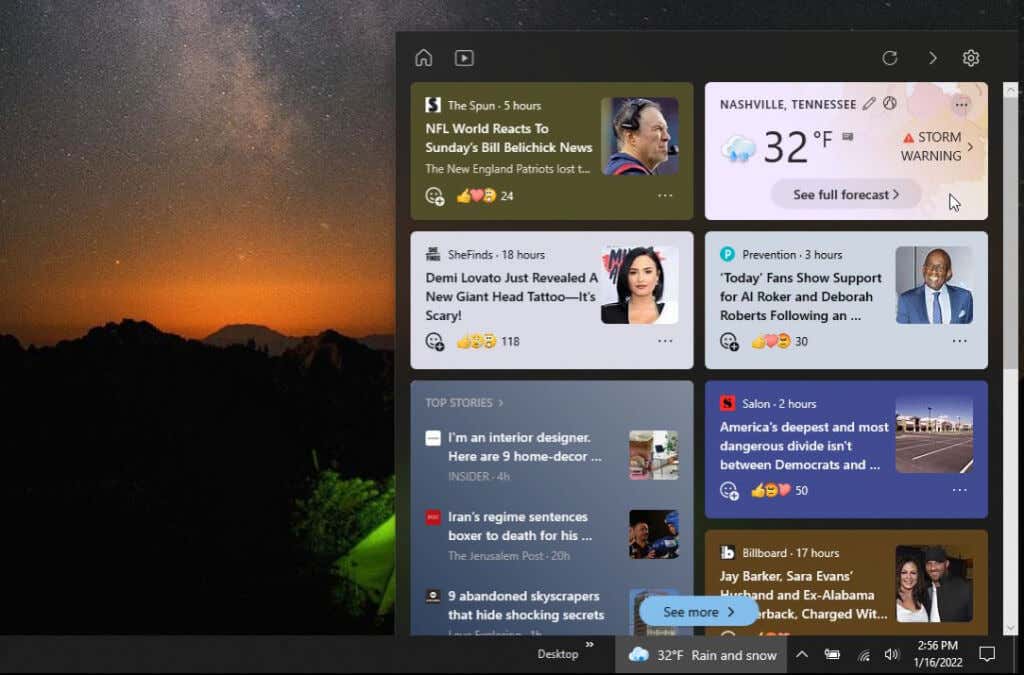
แม้หน้าต่างนั้นปิดอยู่ Windows จะแสดง สภาพอากาศเป็นวิดเจ็ตแถบงาน ในรูปแบบของข้อความบรรทัดเล็กๆ ในแถบงาน Windows ของคุณ
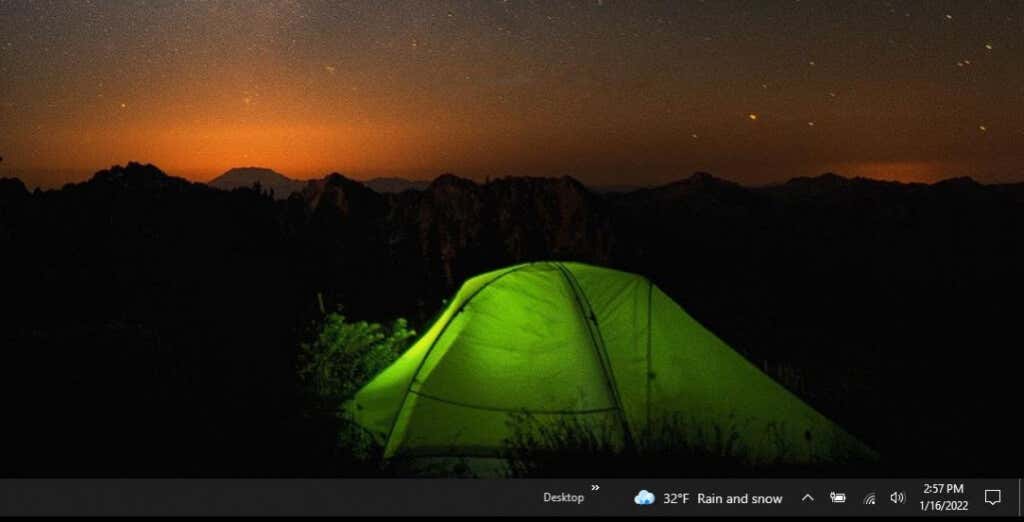
ตอนนี้คุณสามารถดูสภาพอากาศในท้องถิ่นและพยากรณ์อากาศได้อย่างรวดเร็วโดยไม่ต้องทำอะไรเลย
อุปกรณ์เดสก์ท็อป Windows สำหรับสภาพอากาศ
หากคุณต้องการให้แสดงการพยากรณ์อากาศบนเดสก์ท็อป Windows แทนแถบงาน แกดเจ็ตสภาพอากาศบนเดสก์ท็อปต่อไปนี้คือบางส่วนที่ได้รับความนิยมมากที่สุด
หมายเหตุ : โปรดใช้ความระมัดระวังในการดาวน์โหลดแอปสภาพอากาศบนเดสก์ท็อปจากไซต์อื่นที่ครอบคลุมหัวข้อนี้ แอพเหล่านั้นหลายตัวเก่าและลิงก์ถูกแทนที่ด้วยมัลแวร์ แอปทั้งหมดด้านล่างนี้เป็นแอป Windows ที่ดีที่สุดสำหรับอุปกรณ์เดสก์ท็อป และได้รับการทดสอบและล้างโดยเราก่อนที่จะรวมไว้ในรายการ
1. 8GadgetPack

แอปนี้ให้บริการฟรีและมีมากกว่าวิดเจ็ตสภาพอากาศบนเดสก์ท็อป ในความเป็นจริง ประกอบด้วยรายการวิดเจ็ตทั้งหมด เช่น การใช้งานซีพียู ตัวเรียกใช้งานแอป ปฏิทิน คลิปบอร์ด และอื่นๆ อีกมากมาย หากคุณไม่ต้องการติดตั้งทั้งหมดเหล่านี้ ให้ผ่านแอปนี้ไป คุณสามารถเลือกและเลือกรายการที่จะรวมไว้บนเดสก์ท็อปของคุณหลังการติดตั้ง
หากคุณสนใจเฉพาะสภาพอากาศ คุณสามารถปล่อยแอปนี้ไว้เหมือนเดิมหลังการติดตั้ง รวมถึงนาฬิกาและสภาพอากาศบนเดสก์ท็อปเมื่อเปิดตัว หากคุณต้องการใช้แกดเจ็ตเดสก์ท็อปอื่นๆ ให้คลิกขวาที่แอปแล้วเลือก เพิ่มแกดเจ็ต
2. ตัวเรียกใช้วิดเจ็ต
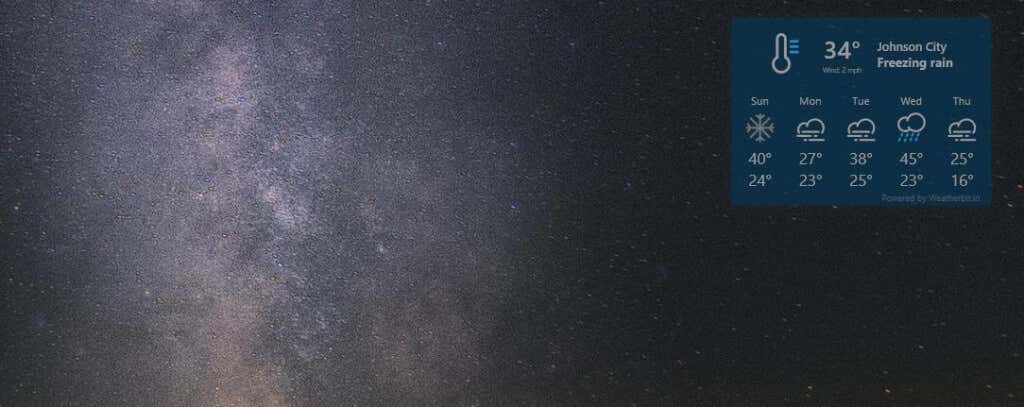
แอปนี้มีให้บริการใน Microsoft Store คุณจะต้องลงชื่อเข้าใช้บัญชี Microsoft ของคุณก่อนจึงจะดาวน์โหลดแอปได้ เมื่อคุณเพิ่ม คุณจะสามารถเข้าถึงสภาพอากาศ นาฬิกาโลก มอนิเตอร์ CPU และส่วนขยายที่ให้เนื้อหาบนเดสก์ท็อปของคุณได้มากขึ้น
แอปนี้ยังมีตัวเลือกการปรับแต่งมากกว่าแอปสภาพอากาศบนเดสก์ท็อปอื่นๆ ส่วนใหญ่อีกด้วย ดังนั้นหากคุณชอบความหลากหลาย นี่จะเป็นวิดเจ็ตสภาพอากาศบนเดสก์ท็อปที่เหมาะกับคุณ.
เมื่อคุณติดตั้งและเปิดใช้งานแล้ว ให้เลือก สภาพอากาศ จากบานหน้าต่างตรงกลาง เลือกการตั้งค่าสีและความโปร่งใส จากนั้นเลือก เปิดวิดเจ็ต

ก่อนที่จะใช้งานได้ คุณจะต้องเลือกไอคอนรูปเฟืองและตั้งค่าตำแหน่งที่คุณต้องการดูสภาพอากาศ
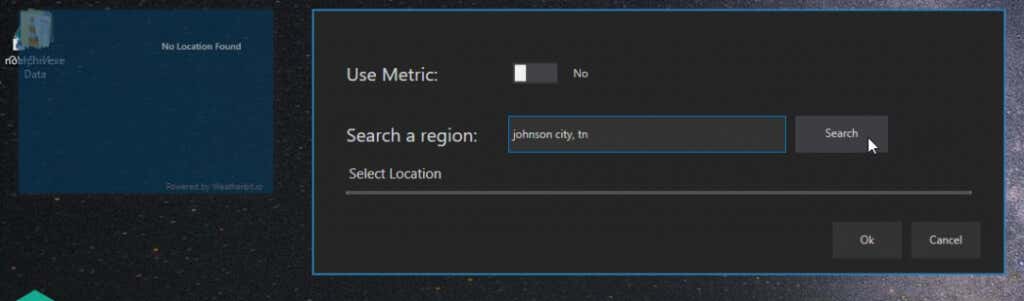
เลือก ตกลง และวิดเจ็ตสภาพอากาศบนเดสก์ท็อปจะเริ่มทำงานตามที่คุณกำหนดค่าไว้
3. วอลล์เปเปอร์ที่มีชีวิตชีวา
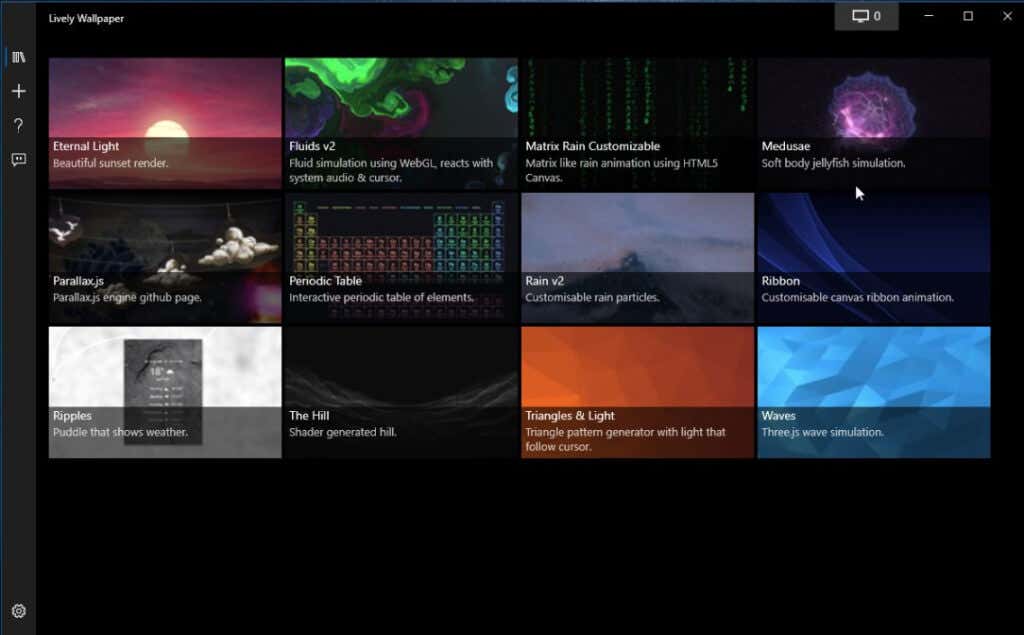
แอป Windows นี้มีไว้สำหรับสร้างประสบการณ์แดชบอร์ดสดแบบเคลื่อนไหวเป็นหลัก โชคดีที่มีวอลเปเปอร์หนึ่งใบที่เรียกว่า Ripples ซึ่งมีสภาพอากาศในท้องถิ่นด้วย
น่าเสียดายที่การตั้งค่าวอลเปเปอร์นี้ไม่ตรงไปตรงมาเหมือนกับแอปอื่นๆ คุณจะต้องลงชื่อสมัครใช้บัญชีฟรีด้วย OpenWeatherApp และรับคีย์ API จากนั้นปรับแต่งวอลเปเปอร์และวาง API รวมถึงสถานที่ที่คุณต้องการดูสภาพอากาศ
4. พยากรณ์อากาศโดย Accuweather
หากคุณใช้เวลาดูเบราว์เซอร์มากกว่าดูบนเดสก์ท็อป ส่วนขยาย Chrome ของ Accuweather ที่ชื่อว่า Weather Forecast จะดีกว่าสำหรับคุณ
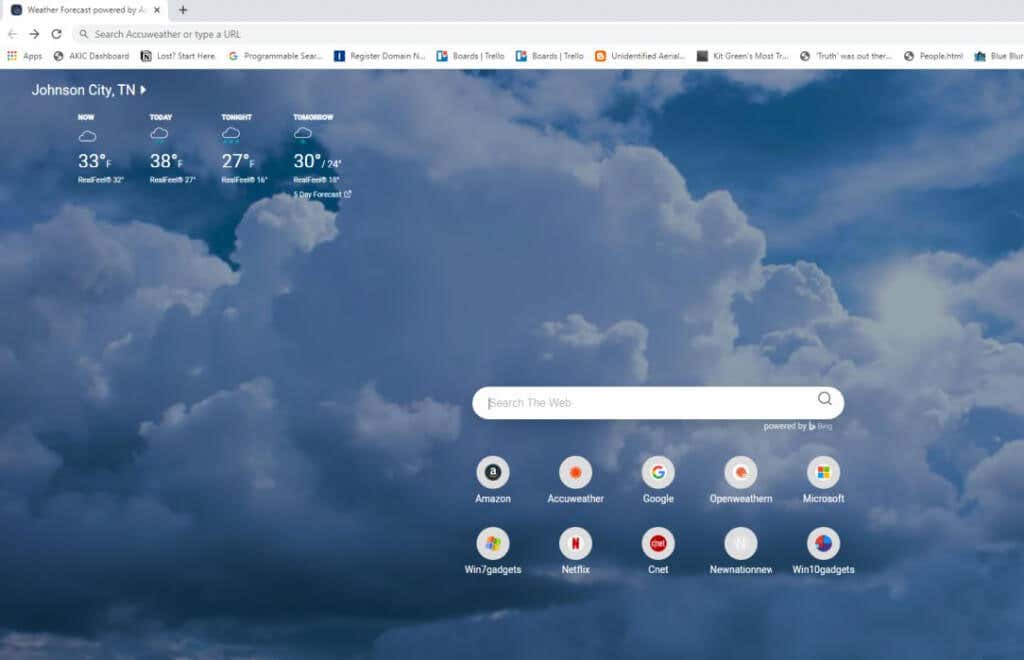
เมื่อคุณติดตั้งส่วนขยายเป็นครั้งแรก คุณจะมีตัวเลือกในการตั้งค่าตำแหน่งเริ่มต้น อุณหภูมิปัจจุบันและการพยากรณ์สำหรับสถานที่นั้นจะแสดงทุกครั้งที่คุณเปิดแท็บใหม่ หากคุณต้องการเปลี่ยนสถานที่หรือเพิ่มสถานที่อื่น เพียงเลือกสถานที่และเปลี่ยนหรือเพิ่ม หากคุณใช้เบราว์เซอร์ Edge หรือ Bing เป็นหน้าค้นหาเริ่มต้น คุณจะไม่จำเป็นต้องใช้ส่วนเสริมนี้เนื่องจากหน้านั้นแสดงสภาพอากาศในท้องถิ่นของคุณแล้ว
Accuweather ยังมีแอปสำหรับอุปกรณ์ Android และ iPhone หรือ iPad หากคุณต้องการวอลเปเปอร์เคลื่อนไหวบนอุปกรณ์ Apple คุณสามารถ สร้างวอลเปเปอร์ไดนามิกของคุณเองบน macOS.
.